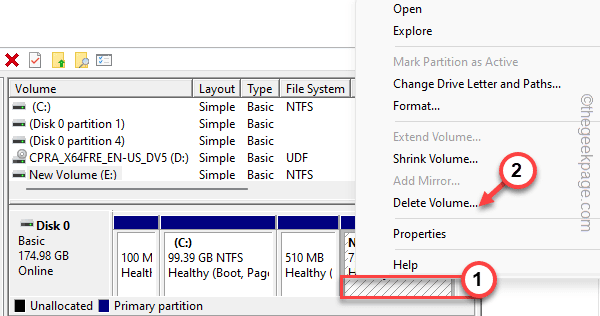Existuje několik způsobů, jak tento problém vyřešit.
- Za prvé, restartování zařízení je vždy dobrý nápad.
- Pokud to problém nevyřeší, měli byste obnovit svůj Windows 11 na předchozí verzi.
- Můžete to udělat velmi snadno a zabere to jen pár minut.
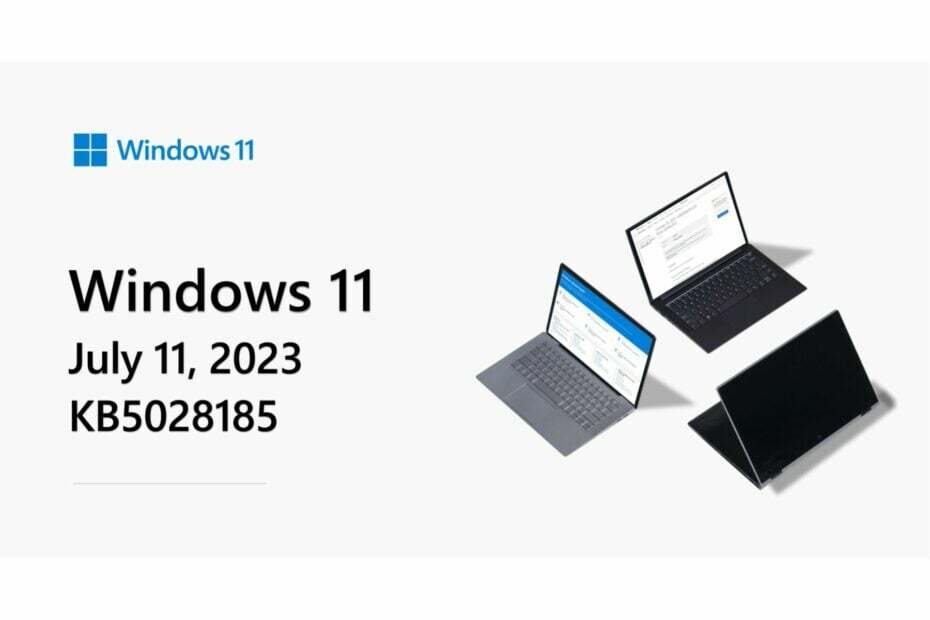
Aktualizace Patch Tuesday byly vydány začátkem tohoto týdne a KB5028185 přinesla některé nové funkce, jako např rychlé zasílání souborů e-mailem sobě v systému Windows 11. Oficiálně, ikona stavu VPN ve vaší síti Wi-Fi ikona je také aktivní s touto aktualizací, a tak jsou funkce hlasových příkazů, kterou nyní můžete použít.
Nicméně, zdá se, že KB5028185 způsobuje problémy s přihlášením na některých zařízeních, protože někteří uživatelé uvedli, že se nyní mohou přihlásit do svých počítačů se systémem Windows 11.
Problémy po instalaci nejnovější aktualizace systému Windows 11 mi to dovolují, ale v mém hesle
podle u/diits v pcmasterrace
Problém se objevil po instalaci nejnovější aktualizace Windows 11 a zdá se, že postižená zařízení jsou ve smyčce a nemohou zobrazit přihlašovací panel. Uživatelé tedy nemohou zadávat svá hesla pro vstup do Windows 11.
I když to může být nepříjemná chyba a oprávněně, existuje několik řešení. Některé z nich zaberou jen pár minut a mohou problém vyřešit úplně.
Pokud KB5028185 způsobuje problémy s přihlášením, můžete udělat toto
Nejprve jednoduše restartujte počítač stisknutím tlačítka napájení po dobu 5 sekund. Je možné, že váš Windows 11 má společnou chybu, ale restartování zařízení by mělo konflikt vyřešit.
Druhým řešením by bylo odpojení všech externích zařízení. Klávesnice, USB klíčenky a myš. Odpojte je a zjistěte, zda Windows 11 funguje. 
Třetím řešením by bylo zkuste zavést zařízení v nouzovém režimua poté odtud restartujte zařízení. Nouzový režim je režim, ve kterém Windows 11 funguje bez ovladačů, takže nedochází k žádným vnitřním konfliktům.
Nakonec, můžete vstoupit do režimu zotavení opakovaným stisknutím jedné z kláves F. V závislosti na vašem počítači to může být F4, F11 nebo F9. Až tam budete, vyhledejte sekci Odstraňování problémů > Pokročilá možnost > Odinstalovat aktualizace.
Windows 11 poté odinstaluje nejnovější aktualizace a obnoví vaše zařízení na předchozí verzi Windows 11. A pak už můžete čekat na pořádné řešení od Microsoftu.
Máte nějaké problémy s nejnovějšími aktualizacemi Windows? Dejte nám vědět v sekci komentářů níže.